Video Converter
- 1. Video Converter+
- 2. Video Converter su Dispositivi Diversi+
- 3. Altri Suggerimenti+
I 5 metodi migliori per unire più video in uno
da Nicola Massimo • 2025-10-23 19:14:18 • Soluzioni comprovate
La necessità di unire i video sorge quando hai più clip dal tuo iPhone, videocamere, smartphone Android e altri dispositivi che desideri combinare in un unico video. Non c'è carenza di strumenti di fusione. Selezionare quello giusto è importante in modo che i tuoi file vengano combinati senza ricodifica e in modo semplice. Quindi, se stai cercando soluzioni su come combinare più video in uno, ti offriamo le migliori nelle seguenti parti.
- Parte 1. Come unire automaticamente due/più video in uno su Windows/Mac
- Parte 2. Altri metodi per combinare 2 video in uno
Parte 1. Come unire automaticamente due/più video in uno su Windows/Mac
Ti suggeriamo di combinare più video in uno sui tuoi dispositivi Windows e Mac Wondershare UniConverte. Questa versatile cassetta degli attrezzi video supporta un'ampia gamma di funzioni, tra cui la fusione video. I video in diversi formati possono essere combinati insieme senza perdere la qualità utilizzando questo software professionale. I video sul sistema, così come sui dispositivi, possono essere aggiunti all'interfaccia del programma. Prima della fusione, puoi persino tagliare, ritagliare, aggiungere effetti e modificare i tuoi video utilizzando l'editor integrato del software. I video uniti possono anche essere condivisi con il tuo iPhone, Android e altri dispositivi.
 Wondershare UniConverter - Combina più video in uno facilmente
Wondershare UniConverter - Combina più video in uno facilmente

- Combina più video in uno con semplici passaggi e nessuna perdita di qualità.
- Modifica i video con rifinitura, ritaglio, unione, aggiunta di sottotitoli, effetti da applicare e altro ancora.
- Supporta oltre 1000 formati video/audio, inclusi MP4, MOV, WMV, MP3, WAV e preset per dispositivi.
- Ha una velocità di conversione 90 volte superiore rispetto ai comuni convertitori con l'esclusiva tecnologia APEXTRANS.
- Masterizza e personalizza i video sul tuo DVD o disco Blu-ray con modelli di menu DVD gratuiti.
- Scarica o registra i video da YouTube e da oltre 10.000 siti di condivisione video.
- Trasferisce i video da computer a iPhone, iPad e altri dispositivi direttamente e viceversa.
- Cassetta degli attrezzi versatile: Supporta metadati video, creatore GIF, compressore video e registratore dello schermo.
- Sistemi operativi supportati: Windows 10/8/7/XP/Vista, macOS 11 Big Sur, 10.15 (Catalina), 10.14, 10.13, 10.12, 10.11, 10.10, 10.9, 10.8, 10.7, 10.6.
Passaggi su come combinare i video in uno solo usando Wondershare UniConverter
Passo 1 Aggiungi i video in Wondershare UniConverter.
Apri il software Wondershare UniConverter sul tuo sistema e da Convertitore, clicca sul tasto  pulsante per sfogliare e caricare i video da unire. Puoi aggiungere i video del dispositivo connesso espandendo le opzioni a discesa in
pulsante per sfogliare e caricare i video da unire. Puoi aggiungere i video del dispositivo connesso espandendo le opzioni a discesa in  e quindi selezionando Aggiungi dal dispositivo.
e quindi selezionando Aggiungi dal dispositivo.
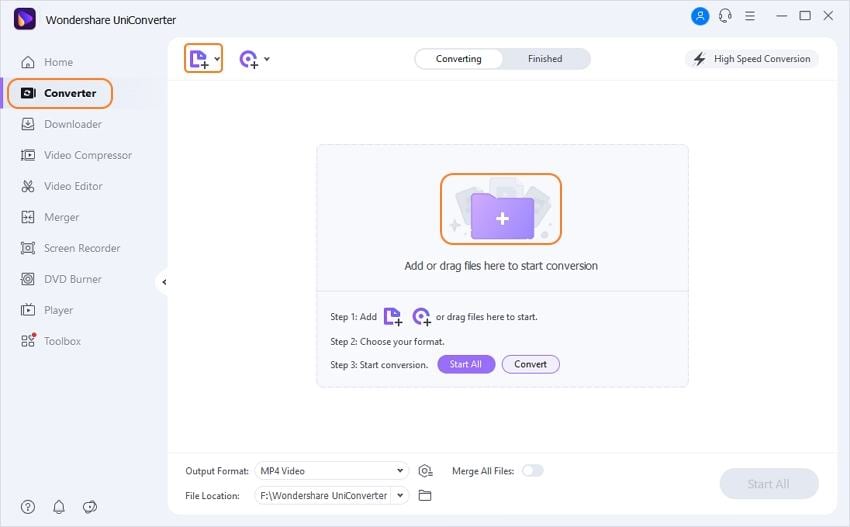
Passo 2 Modifica e scegli il formato di destinazione
I file aggiunti vengono forniti con un'immagine in miniatura e dettagli sull'interfaccia del software. Sotto l'immagine sono presenti le icone di modifica.
Il formato di destinazione può essere selezionato aprendo le opzioni a discesa nella scheda Formato di output nell'angolo in alto a destra. Scegli il formato dalla scheda video e anche la risoluzione.
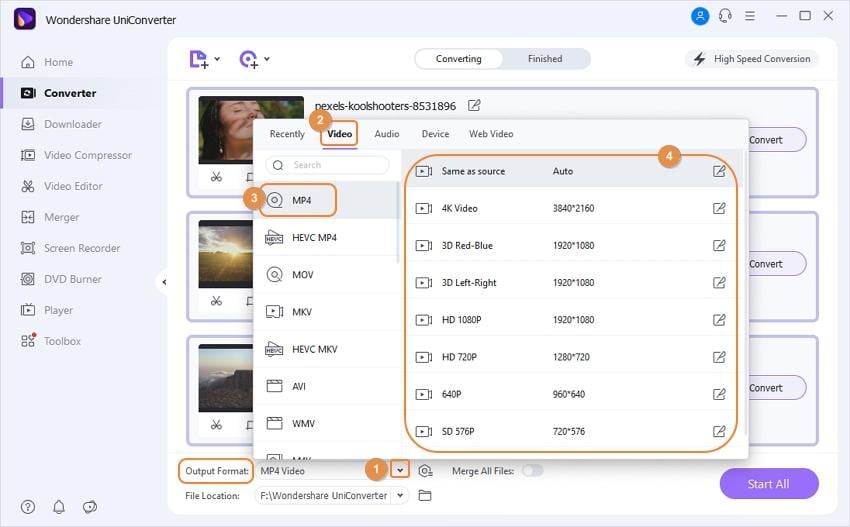
Passo 3 Combina più video in uno.
Sposta il cursore su Unisci tutti i video per abilitare la funzione. Seleziona il percorso di sistema in cui salvare il file unito nella scheda Output e infine fai clic su Inizia tutto per avviare l'elaborazione.
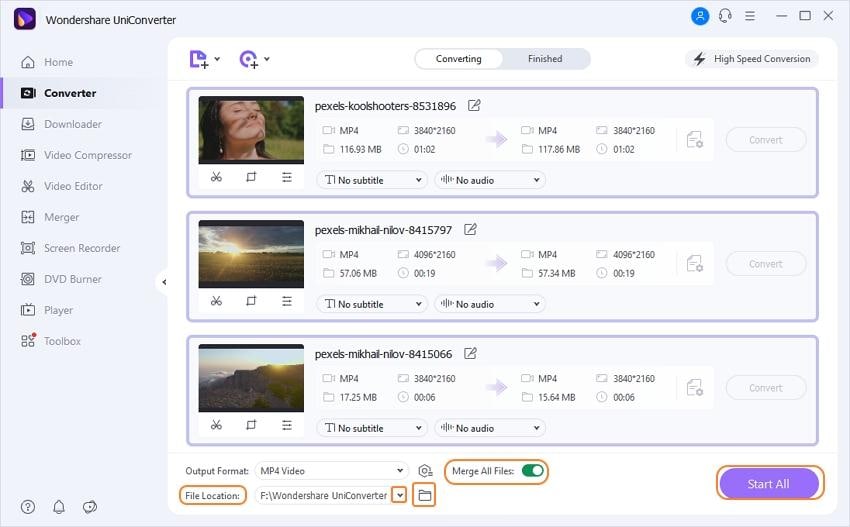
Parte 2. Altri metodi per combinare 2 video in uno
Ci sono molti altri strumenti e metodi disponibili per combinare 2 video. Di seguito sono elencati i programmi preferiti dalle persone per l'unione di video di base.
1. Kapwing
https://www.kapwing.com/tools/montage-maker
Kapwing Video Montage Maker è uno strumento online gratuito che funziona dalla finestra del browser senza alcuna installazione di software. I video sul sistema e l'URL possono essere aggiunti all'interfaccia del programma e c'è un'opzione per scegliere le proporzioni e il colore di sfondo. Puoi anche tagliare le parti video indesiderate prima di unirle. Puoi anche aggiungere una scena vuota, foto o GIF da unire ai video. I file aggiunti possono essere trascinati e spostati per cambiarne la sequenza.
Passaggi su come combinare 2 video usando Kapwing:
Passo 1: Apri https://www.kapwing.com/studio/editor/scenes sul tuo browser. Premi sul pulsante Fai clic per caricare per aggiungere un video locale. Puoi aggiungere un video alla volta o più video secondo necessità. È possibile aggiungere URL di file nel caso di video online.
Passo 2: Dopo aver aggiunto i file, trascina e sposta la sequenza in cui desideri che vengano uniti. Dal pannello di sinistra, posizionamento del livello, proporzioni e colore di sfondo. Facendo clic sul pulsante Modifica accanto al video aggiunto si aprirà il modulo dell'editor in cui è possibile apportare le modifiche necessarie.
Passo 3: Infine, clicca sul tasto Pubblica per avviare l’unione del video. Al termine del processo, puoi scaricare il file unito dall'interfaccia.

2. Bandicut
https://www.bandicam.com/bandicut-video-cutter/support/joiner/
Questo è un software basato su Windows gratuito che consente di unire più video in un unico file. La versione gratuita supporta i formati AVI, MP4 e MOV per l'elaborazione e i file sono dotati di una filigrana. Puoi tagliare le parti indesiderate dal file e anche estrarre MP3 usando lo strumento. La sequenza dei file può essere modificata e c'è anche un'opzione per caricare i video uniti su YouTube e Vimeo.
Passaggi su come unire 2 video usando Bandicut Video Joiner:
Passo 1: Scarica il software da https://www.bandicam.com/bandicut-video-cutter/download/.
Passo 2: Apri il software installato e clicca sul pulsante Unisci che, aprirà il browser dei file da cui è possibile caricare più file da unire.
Passo 3: I file aggiunti vengono visualizzati sull'interfaccia da cui è possibile modificare la loro sequenza trascinando e spostando i video.
Passo 4: Clicca sul pulsante "Inizia" per avviare la procedura di unione.

3. Wondershare Filmora
https://filmora.wondershare.net/video-editor/
Questo è uno strumento di editing video basato su desktop noto per la sua vasta gamma di funzioni, inclusa l'unione di video. Il software è disponibile per Windows e Mac e viene fornito con un'interfaccia intuitiva che lo rende facile per gli utenti senza esperienza di modifica. È possibile aggiungere video in una vasta gamma di formati al programma e, prima di unirli, è possibile tagliarli, tagliarli e personalizzarli utilizzando l'editor integrato. Alcune delle altre funzionalità di modifica includono la divisione, la rotazione, il miglioramento, lo zoom, il ridimensionamento e altro.
Passaggi su come mettere insieme 2 video usando Wondershare Filmora:
Passo 1: Scarica, installa e apri il software Wondershare Filmora 9 sul tuo sistema Windows o Mac.
Passo 2: Clicca su Importa > Importa file multimediali per aggiungere i video desiderati da unire alla timeline del software. Puoi anche trascinare e rilasciare i file. Aggiungili nella sequenza in cui vuoi che si uniscano. Modifica i file o aggiungi transizioni se necessario.
Passo 3: Clicca sul pulsante ESPORTA per avviare la procedura di unione. Il formato del file unito può essere selezionato come desiderato.

4. Shotcut
https://www.shotcut.org/
Questo è uno strumento di editing video gratuito e open source che supporta molteplici funzionalità come l'unione di video, il compositing, la rotazione, il ritaglio, l'ordinamento e molti altri. Tutti i formati più diffusi sono supportati dal programma e con compatibilità multipiattaforma; funziona su sistemi Windows, Mac e Linux. Lo strumento è indipendente dal codec e può anche essere eseguito come app portatile.
Passi su come??mettere insieme più video usando Shotcut
Passo 1: Scarica il software da https://www.shotcut.org/download/.
Passo 2: Installa e avvia il programma, quindi carica i file video desiderati da unire. Regola la sequenza dei file secondo necessità.
Passo 3: Modifica i file secondo necessità e infine seleziona per unirli e combinarli in un unico video.

Utilizzando uno qualsiasi degli strumenti di cui sopra, puoi combinare i video in uno solo. Wondershare UniConverter funziona al meglio per l'uso professionale e l'unione di più file, mentre i programmi online possono essere presi in considerazione per l'unione di base senza funzionalità aggiuntive e avanzate.
 Converti in batch MOV in MP4, AVI, 3GP, WAV e viceversa facilmente.
Converti in batch MOV in MP4, AVI, 3GP, WAV e viceversa facilmente. 


Nicola Massimo
staff Editor
Commento(i)